Criar divisão
As divisões do NDD Orbix nasceram com a missão de auxiliar os provedores a organizar hierarquicamente suas operações, podendo distribuir seus clientes entre contextos de operação (regionais, setores, prioridades, etc.), e adicionar os usuários que poderão visualizá-los.
Quem pode usar este recurso
Usuários com a permissão Administrador ou Administração de divisões
Instruções
Acesse o menu Administração > Divisões
Somente usuários que não integram nenhuma divisão podem criar divisões principais.
Os usuários que integram uma ou mais divisões podem criar apenas divisões filhas (subdivisões).
Criar uma divisão principal
Clique no botão ✚ no canto superior direito
Insira o nome da divisão
Clique no botão Salvar para criar a divisão e retornar ao grid, no botão Salvar e Abrir para criar a divisão e abrir o seu cadastro, ou no botão Salvar e Criar para criar a divisão e permanecer na tela de criação
Criar uma divisão filha (subdivisão)
Após a criação da divisão principal, é possível criar a hierarquia de subdivisões que a integrarão.
Brasil (divisão principal)
Sul (subdivisão da divisão principal Brasil)
Santa Catarina (subdivisão da subdivisão Sul)
Florianópolis (subdivisão da subdivisão Santa Catarina)
Joinville (subdivisão da subdivisão Santa Catarina)
Paraná (subdivisão da divisão principal Sul)
É possível criar até 10 subdivisões para cada divisão ou subdivisão.
Localize a divisão ou subdivisão desejada
Clique no botão ⋮ ao final da linha
Clique em Criar divisão filha
Insira o nome da subdivisão
Confira a hierarquia de divisões que a subdivisão pertencerá
Clique no botão Salvar para criar a subdivisão e retornar ao grid, no botão Salvar e Abrir para criar a subdivisão e abrir o seu cadastro, ou no botão Salvar e Criar para criar a subdivisão e permanecer na tela de criação
Para visualizar a hierarquia de divisões no grid, clique nas setas ao lado do nome das divisões e subdivisões.
Configurar divisão principal ou divisão filha
Localize a divisão ou subdivisão desejada
Clique no botão ⋮ ao final da linha
Clique em Abrir
Através das abas, é possível configurar:
Cadastro
Permite visualizar o nome e a hierarquia de divisões que a divisão ou subdivisão pertence.
Regras de Atribuição
Permite configurar os clientes que terão os dispositivos existentes e futuros automaticamente atribuídos a divisão.
Um cliente somente poderá ser vinculado a uma divisão. Desse modo, se o cliente já pertencer a uma divisão e for adicionado a uma nova divisão, ele será removido da antiga e adicionado à nova.
O cliente pertence à Divisão 1, mas foi adicionado à Divisão 2. O cliente será removido da Divisão 1 e passará a pertencer somente à Divisão 2.
Para inserir um cliente na divisão, siga os passos abaixo:
Clique no botão + Adicionar
Selecione os clientes que integrarão a divisão
Clique no botão Adicionar para adicionar os clientes e permanecer na tela de adição ou no botão Adicionar e Fechar para adicionar os clientes e retornar às regras
Para excluir um cliente da divisão, localize-o na listagem e clique no ícone 🗑.
Usuários
Permite configurar os usuários que integram a divisão e segregar a sua visualização aos dados do portal NDD Orbix. A segregação de informações é um processo essencial para garantir a segurança e a confidencialidade dos dados em um ambiente organizacional.
Um usuário pode ser adicionado em até 5 divisões, sem considerar a hierarquia de divisões.
O usuário pertence a divisão Sul, que possui as subdivisões Paraná, Santa Catarina e Rio Grande do Sul. O usuário pertencerá a todas as subdivisões, mas será contabilizada apenas 1 divisão, por estar vinculado a divisão Sul.
Para verificar a quantidade de divisões que o usuário pertence no momento de adicioná-lo à divisão, visualize a coluna Divisões.
Para verificar as divisões que o usuário pertence ao acessar o seu cadastro, siga os passos abaixo:
Acesse o menu Administração > Usuários
Clique no nome do usuário desejado para abrir suas propriedades
Acesse a aba Divisões
Para inserir um usuário na divisão, siga os passos abaixo:
Clique no botão ✚
Selecione os usuários que integrarão a divisão
Clique no botão Adicionar para adicionar os usuários e permanecer na tela de adição ou no botão Adicionar e Fechar para adicionar os usuários e retornar ao grid
Ao navegar nas funcionalidades do portal NDD Orbix, os usuários poderão visualizar somente os dados dos clientes das divisões ou subdivisões que pertencem e de sua hierarquia.
Ao inserir os usuários nas divisões, revise as permissões desses usuários para que eles não tenham acesso às áreas de configurações que possam interferir em funções ou clientes que não pertencem ao seu contexto.
Para excluir um usuário da divisão, siga os passos abaixo:
Selecione o usuário desejado na listagem
Clique no botão 🗑
Clique no botão Confirmar
Ao excluir um usuário, caso ele não pertença a mais nenhuma divisão ou subdivisão, o usuário excluído ficará sem divisão atribuída. Usuários que não pertencem a nenhuma divisão conseguem visualizar os dados de todos os clientes.
Um usuário não pode se excluir das divisões as quais pertence.
Dispositivos
Permite visualizar os dispositivos vinculados a divisão conforme as regras de atribuição adicionadas.
Assim, todos os dispositivos de todos os clientes adicionados estarão na listagem, inclusive os dispositivos das subdivisões daquela divisão ou subdivisão (estes estarão identificados com letra cinza).
Além dessa aba, outra forma de verificar os dispositivos que pertencem a uma divisão é no inventário de dispositivos.
Para isso, acesse o menu Dispositivos > Inventário e visualize a coluna Divisão. Caso o dispositivo seja de um cliente que não está atribuído a nenhuma divisão, será apresentado um hífen (-).
Para editar ou excluir uma divisão, acesse Editar ou excluir registros.